Cách sử dụng xampp dường như đã rất quen thuộc với dân chuyên tạo web server. Xampp là một ứng dụng tạo máy chủ web trên các hệ điều hành phổ biến như Windows, Linux hay MacOS,..Tuy nhiên, với người mới thì việc sử dụng thành thạo Xampp không dễ. Vì vậy, mọi người có thể đọc hướng dẫn sử dụng xampp trong bài viết sau để biết cách sử dụng xampp chi tiết nhất.

1. Xampp là gì
Xampp là một phần mềm có thể tải về máy tính để tạo ra các web server. Nó tạo ra môi trường host server giả lập ngay trên máy tính, để từ đó có thể lưu trữ website mà không cần thuê hosting hay máy chủ.
Ưu điểm lớn của Xampp là nó tương thích với hầu hết các hệ điều hành phổ biến hiện nay. Vì thế việc cài đặt và sử dụng Xampp trên các máy tính Windows, Linux, MacOS,...đều rất dễ dàng.
Chi tiết về Xampp xem tại: Xampp là gì? Công dụng của Xampp. Ưu và nhược điểm của Xampp
2. Cách sử dụng xampp để tạo localhost
Localhost là máy chủ chạy trên máy tính cá nhân. Dùng chính tài nguyên trên máy tính để tạo ra một máy chủ dùng cho việc lưu trữ website hoặc phần mềm.
Xem thêm: Local host là gì? Hướng dẫn cài đặt local host nhanh nhất
Xampp là một ứng dụng có công dụng chính là tạo ra local host. Vì thế, ở phần này Nhân Hòa sẽ hướng dẫn bạn cách sử dụng Xampp để tạo ra localhost.
Bước 1: Mở phần mềm Xampp đã tải về máy tính.
Bước 2: Chọn “Start” ở Apache và MySQL
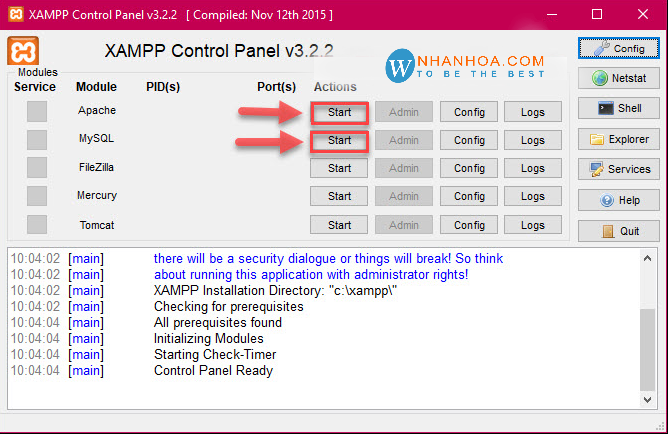
Sau đó, chờ đến khi hai ứng dụng Apache và MySQL chuyển xanh.

Bước 3: Mở trình duyệt web sau đó nhập địa chỉ https://localhost
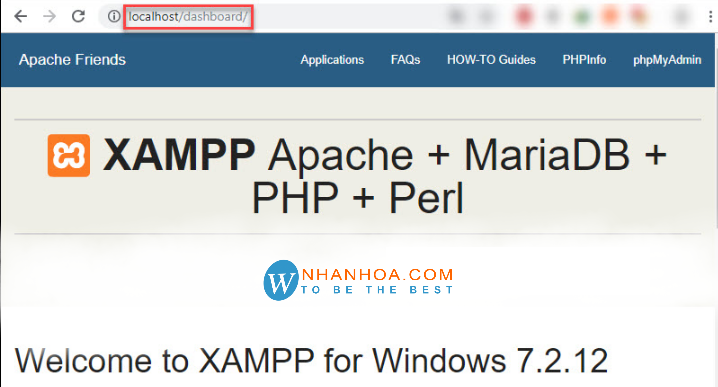
Lúc này, bạn sẽ thấy màn hình hiện lên giao diện của Xampp. Điều này chứng tỏ bạn đã tạo thành công localhost trên máy tính có địa chỉ là https://localhost. Localhost này được điều hành bởi phần mềm Xampp.
Sau đó, bạn có thể sử dụng Localhost như bình thường. Ứng dụng nó trong việc lưu trữ thông tin website.
3. Cách sử dụng Localhost đã tạo bởi Xampp
Bước 1: Trên máy tính, mở ổ C > thư mục xampp> htdocs.
Bước 2: Tạo một thư mục mới. Thư mục này là nơi lưu trữ website của bạn.
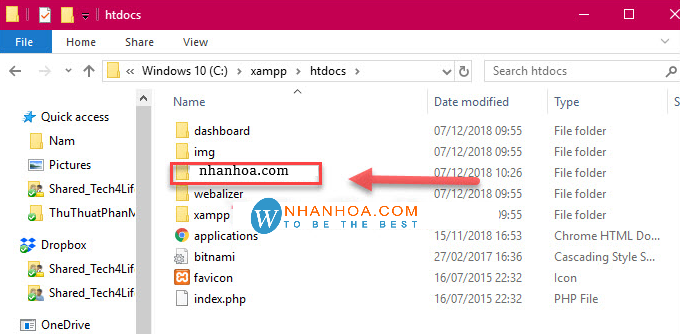
Bước 3: Thêm file dữ liệu bất kỳ vào thư mục vừa tạo
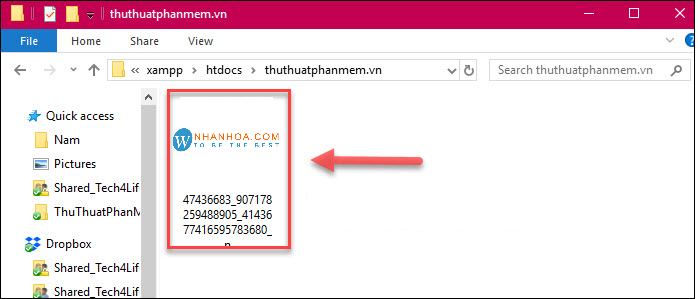
Bước 4: Mở trình duyệt web, truy cập đường dẫn https://localhost/ten-thu-muc-vua-tao. Bạn sẽ thấy được thư mục đó và các file dữ liệu vừa thêm. Đây chính là các tải ảnh và dữ liệu lên website của bạn. Chức năng của nó tương đương như việc tải ảnh lên hosting web.
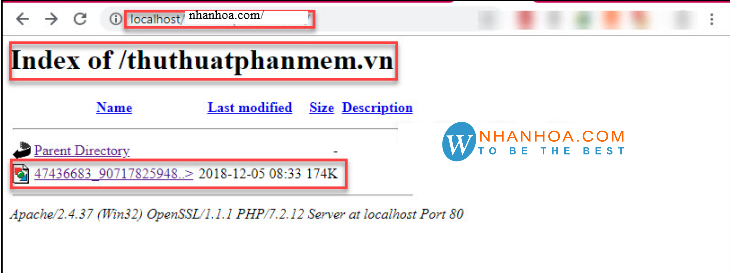
4. Cách tạo cơ sở dữ liệu MySQL trên localhost
Bước 1: Truy cập đường dẫn https://localhost/phpmyadmin/. Lúc này bạn sẽ mở được giao diện quản lý localhost đã tạo bởi Xampp
Bước 2: Chọn “Database”
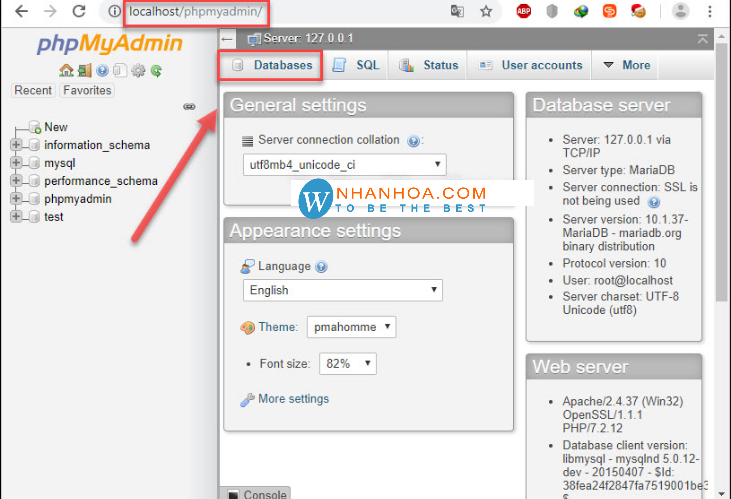
Bước 3: Điền thông tin database muốn tạo > Nhấn “Create”
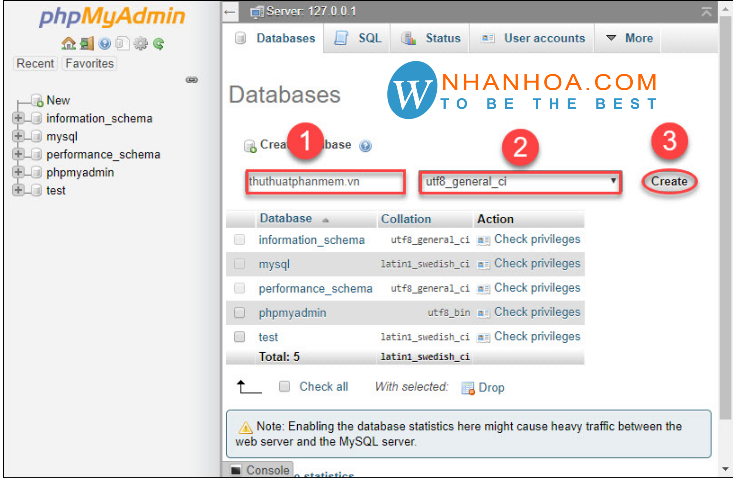
Như vậy, bạn đã tạo ra một cơ sở dữ liệu đơn giản trên localhost. Từ đó, có thể điều hành localhost và phát triển website tùy ý.
5. Cách tắt xampp đúng cách
Thông thường, để tắt một phần mềm trên máy tính mọi người thường nhấn dấu X ở góc phải màn hình. Nếu dùng cách này để tắt Xampp thì phần mềm sẽ báo lỗi.
Vì thế cách tắt xampp đúng cách là bạn nhấn “Stop” để dùng hai module Apache trước. Sau đó nhấn Quit để thoát ứng dụng.
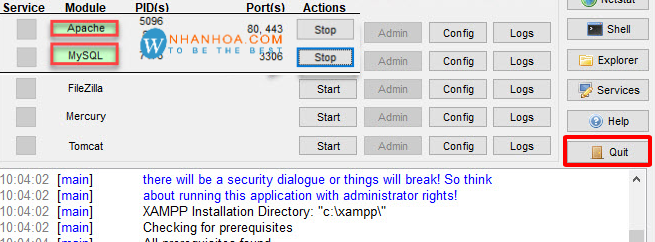
6 Lời kết
Trên đây là hướng dẫn cách sử dụng xampp chi tiết nhất. Hiện nay đây vẫn là một phần mềm để tạo localhost hữu ích và được rất nhiều người sử dụng. Tuy nhiên, bạn chỉ nên dùng xampp để lưu trữ thông tin website đơn giản cho việc nghiên cứu.
Nếu phát triển website lâu dài thì cần hosting có dung lượng lớn hơn, tốc độ cao hơn và bảo mật an toàn hơn local host. Nhân Hòa sẽ hỗ trợ tư vấn bạn chọn hosting, vps giá rẻ, hay server để lưu trữ trang web tốt nhất. Hãy liên hệ địa chỉ sau.

















 Phản ánh chất lượng dịch vụ:
Phản ánh chất lượng dịch vụ: 
